Пошаговое руководство по загрузке музыки на iPhone с помощью iTunes
Узнайте, как легко и быстро передать музыку с компьютера на iPhone. В этой статье мы подробно рассмотрим процесс загрузки и настройки iTunes, чтобы вы могли наслаждаться своей любимой музыкой на вашем iPhone в любое время.
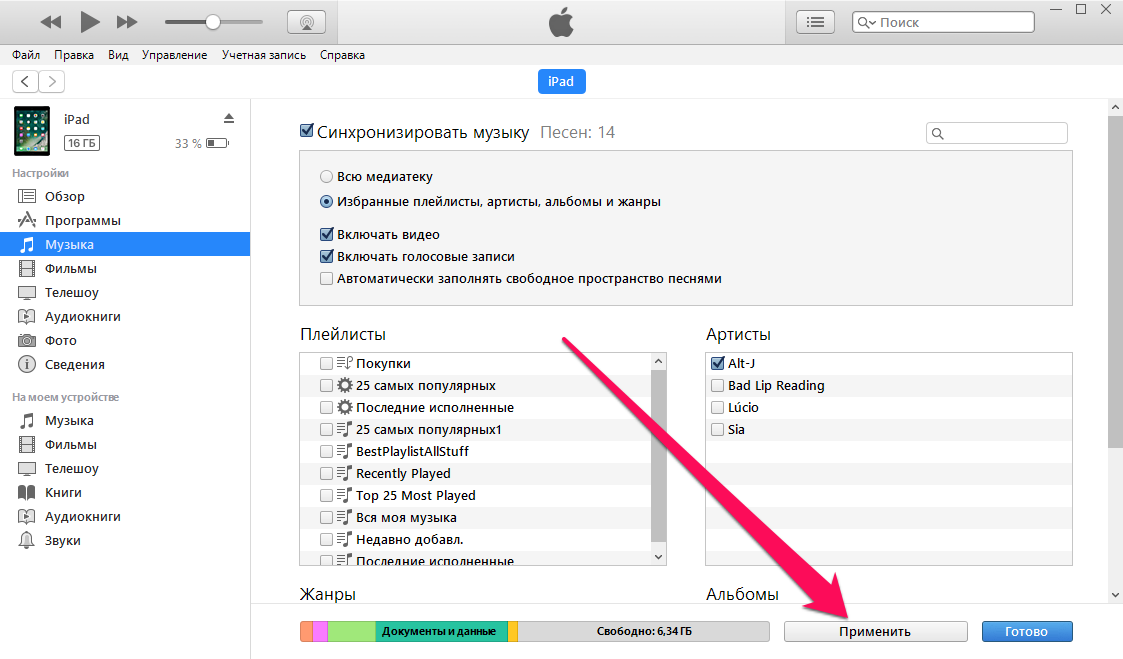


Установите последнюю версию iTunes на ваш компьютер и подключите iPhone к нему с помощью USB-кабеля.
Как загрузить на iPhone музыку с компьютера
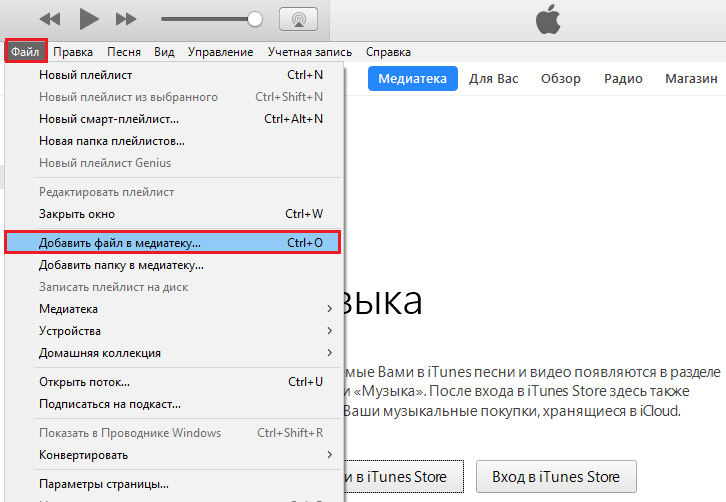
Откройте iTunes и выберите устройство iPhone из списка доступных устройств.
Как загрузить музыку в iPhone через iTunes

Перейдите на вкладку Музыка и выберите пункт Синхронизировать музыку.
Как загрузить музыку на iPhone через iTunes ?


Выберите плейлисты, артистов или альбомы, которые вы хотите загрузить на iPhone, и нажмите кнопку Применить.
Как скинуть музыку с компьютера на айфон?2 способа
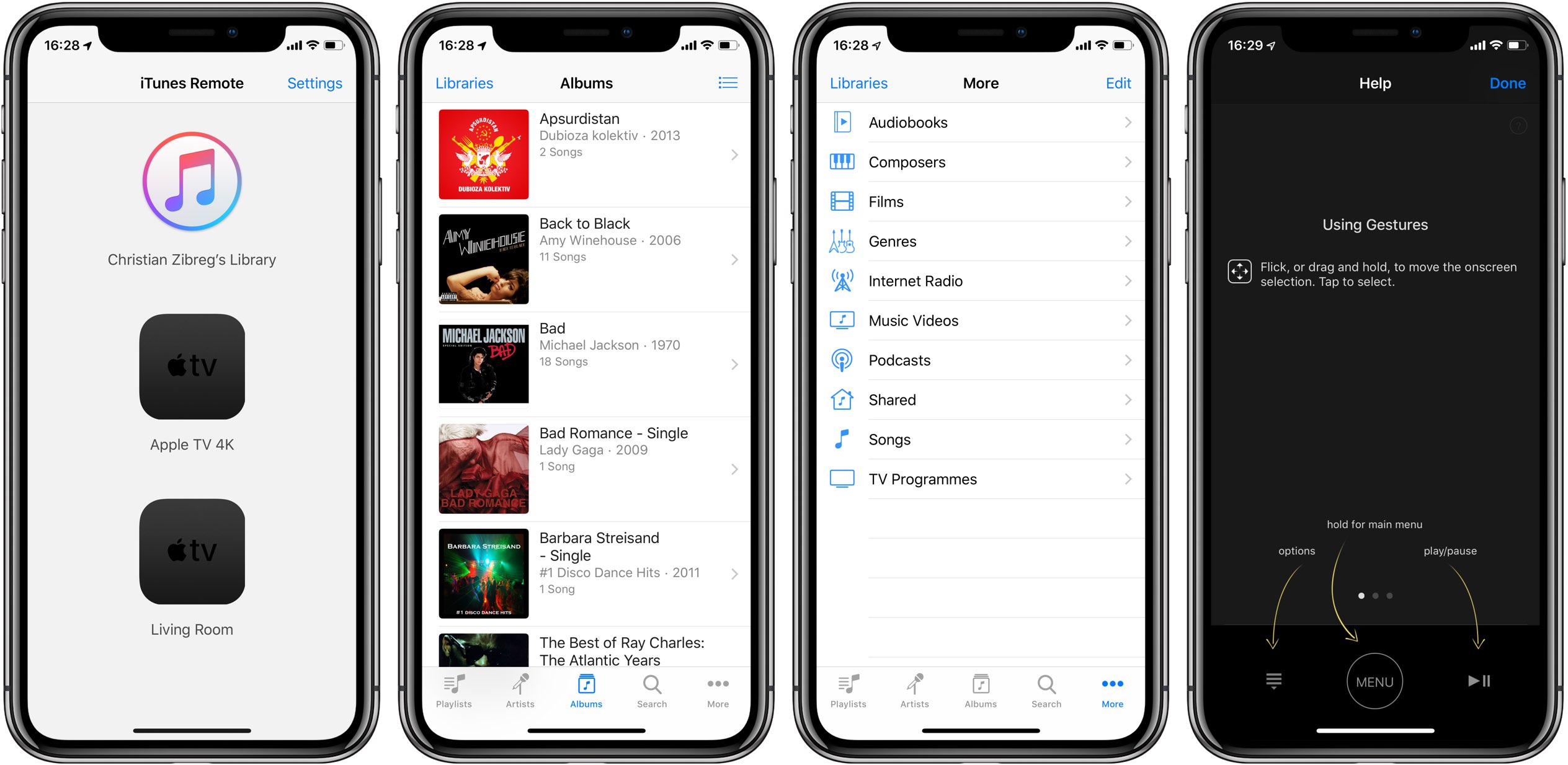

Дождитесь завершения синхронизации и перейдите в приложение Музыка на вашем iPhone, чтобы наслаждаться загруженными треками.
Отключи эти настройки iOS ПРЯМО СЕЙЧАС
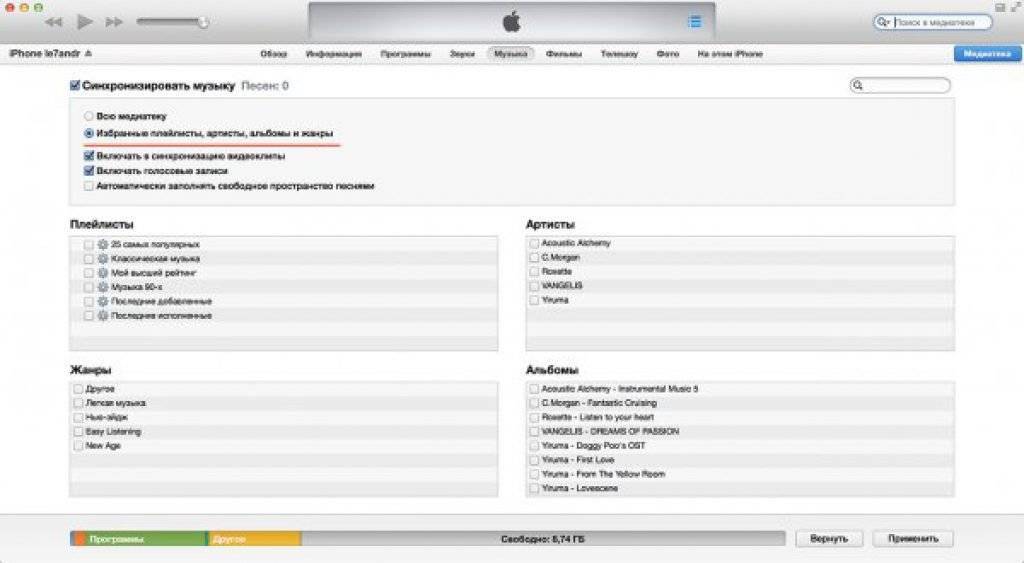
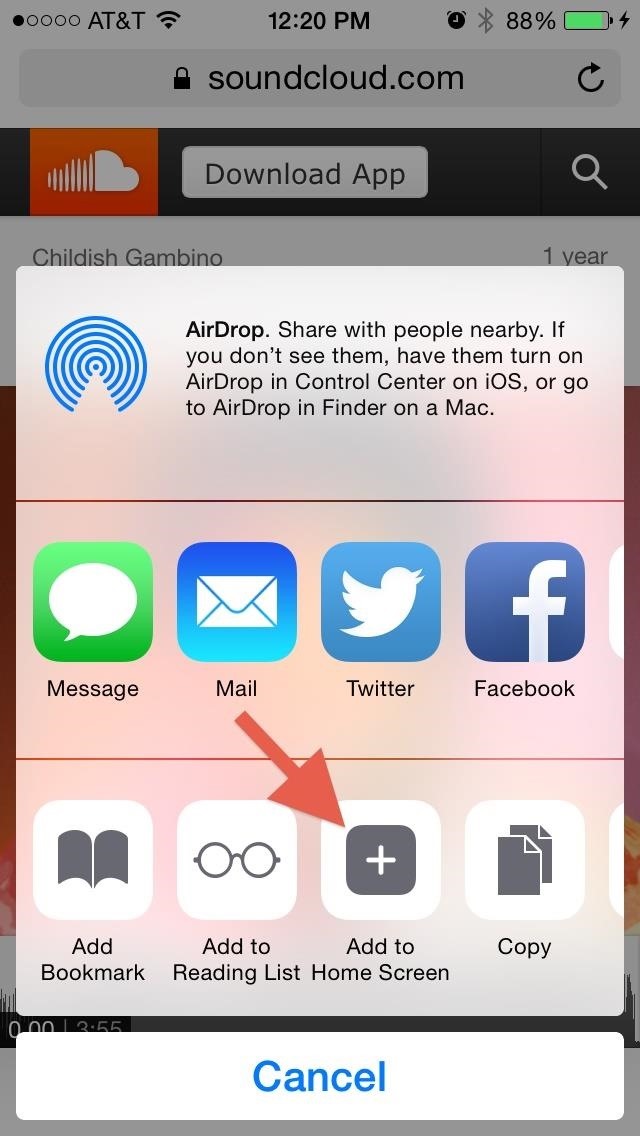
Если у вас есть музыка в других форматах, например, MP3, вы можете добавить их в библиотеку iTunes и синхронизировать с iPhone.
Как поставить ЛЮБУЮ песню на рингтон iPhone? Сделать рингтон на iPhone без компьютера 2023
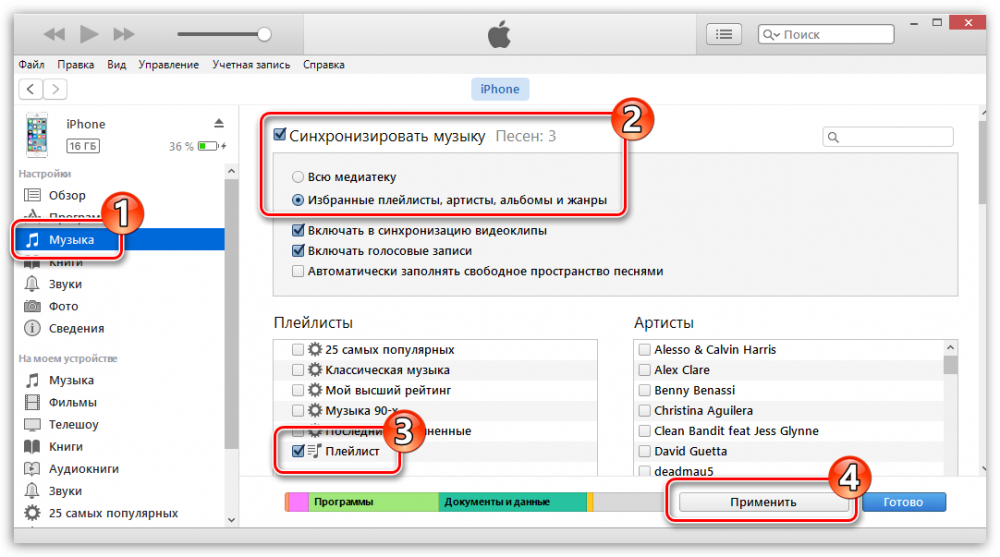
Если вы хотите загрузить отдельные треки или аудиокниги, вы можете перетащить их в раздел Музыка в iTunes и выполнить синхронизацию.
Как добавить музыку на Iphone с компьютера

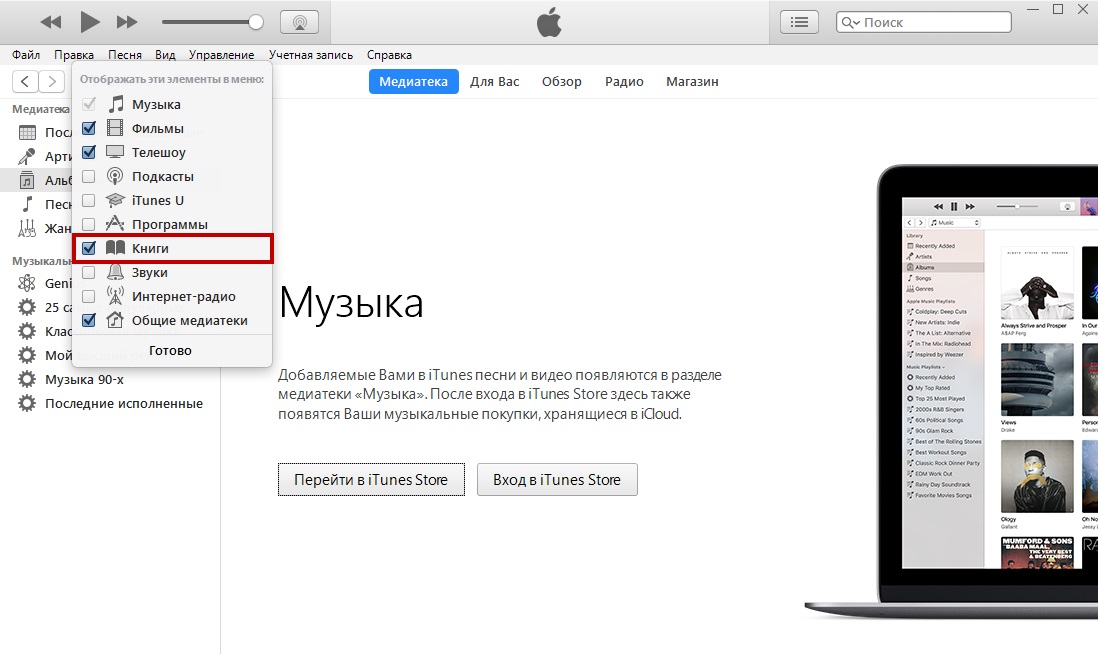
Не забудьте проверить настройки синхронизации, чтобы убедиться, что выбранные папки и плейлисты будут загружены на iPhone.
Как скачать музыку на Айфон с компьютера через iTunes
Если вы используете Apple Music, вы можете добавить песни в свою библиотеку и они автоматически появятся на iPhone после синхронизации.
Как закинуть или удалить музыку на любой iPhone 2019 - 2020
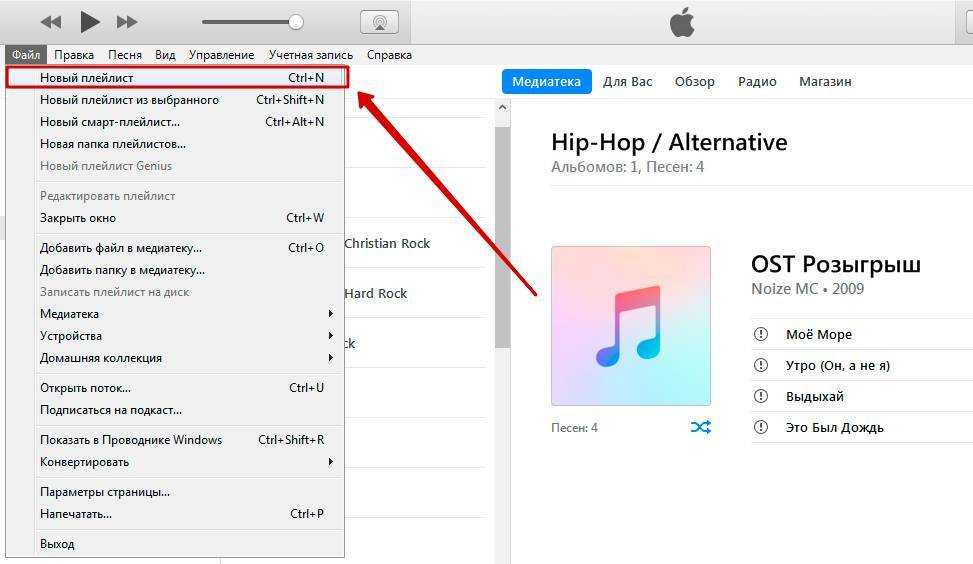

Если у вас возникли проблемы с загрузкой музыки на iPhone, попробуйте перезагрузить iTunes и iPhone, а также убедитесь, что у вас достаточно свободного места на устройстве.
Как поставить ЛЮБУЮ песню на рингтон iPhone? Сделать рингтон на iPhone без компьютера 2021